
SUNO スマホでも簡単に音楽生成! #13 WEB、Copilot、Discord
一通り、sunoの音楽生成をやってきましたが、案外と基本的な部分を書きそびれていたので、その辺りを含めて、WEB版とCopilot版、Discord版の使い方をざっくり書いておきます。
WEB版(suno.ai)の使い方まとめ
WEB版のsuno(suno.ai)には、シンプルな生成とカスタム生成があります。スマホの画面下部またはPCの画面左の「Create」を押すと、最初に表示されるのが「Song Description」を入力するだけのシンプルモードです。

ここでは、何らかのキーワードを入れれば、歌詞付きの曲が生成できますが、生成する楽曲のイメージとテーマ、そしてジャンルを入れるといいでしょう。
キーワードは、日本語でもハングルでも、イタリア語でも構いません。ほとんどの場合、入力された言語で、歌詞が生成され、イメージやテーマとして、入力したワードが歌詞やタイトルに反映されます。

そして、スマホの「Song Description」の上の部分、PCの「Song Description」の左上にある「Custom Mode」で、カスタムモードになります。
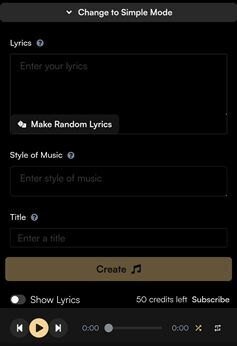
ここでは、「Lyrics」「Style of Music」「Title」の3つの入力が行えます。
「Lyrics」に歌詞を入力すれば、自作の歌詞で楽曲を作らせることができます。歌詞が用意できない場合は、入力部分の下にある「Make Random Lyrics」を押せば、歌詞(英語)の歌詞が生成されます。その際、タイトルも歌詞に合わせて、勝手につけてくれます。
「Style of Music」には、楽曲のジャンルを入力します。たとえば「j-pop」や「k-pop」と入れれば、それぞれのスタイルで生成されます。ジャンルを決めていなかったり、いろんなジャンルで作ってみたい、という場合は、「Style of Music」の入力枠の下にある「Use Random Style」を押せば、勝手にジャンルが入力されます。
押すたびに「romantic rock」や「infectious hip hop」など、スタイル+ジャンルの組み合わせがランダムに切り替わります。
「Title」は説明するまでもなく、楽曲のタイトルです。
メタタグの利用
ここで、気になるのは、以前お話しした。メタタグの使い方です。シンプルモードの場合は、メタタグの中でジャンルだけが使えると考えてください。実際、ジャンルを入れるだけでも歌付きで生成できてしまいますし、それ以外のキーワードは楽曲全体のイメージだけでなく、歌詞やタイトルにも反映されるからです。
では、カスタムモードの場合はどうなのかというと、「Lyrics」と「Style of Music」が直接に入力できるため、メタタグが効果的に活用できます。
歌が始まる前にイントロが必要なら、「Lyrics」の部分で、[Verse]の前に、一行[intoro]と入れればいいですし、いわゆるBメロが必要なら[Bridge]の後に歌詞を入力すればいいだけです。
その他、以前ご紹介したメタタグの中で、楽曲の構成や細かいデザインにかかわるものは、「Lyrics」の中で利用できます。
それ以外の全体のデザインやイメージ、ジャンルに関するメタタグは、「Style of Music」で利用するといいでしょう。
また、既存のメタタグにないキーワードをメタタグとして利用できることがあります。例えば[guitar solo]や[fade out]なども使えます。もちろん、ジャンルもメタタグになくても使えることがあります。
生成した後の操作として「…」のメニューでさまざまなことができます。以前ご紹介したように、生成した楽曲の続きを作って長くすることもできますし、タイトルの変更や同じ設定で何度も生成し直したり、そして、歌詞画面付きのmp4ファイルや音声だけのmp3ファイルをダウンロードすることもできます。
また、「…」の左の四角+矢印を押せば、sunoの楽曲の直接リンクを入手できます。

※メタタグを利用する場合に、ちょっとした注意点があります。「Style of Music」に入力するメタタグは、すべて小文字にし、「Lyrics」に入力するメタタグは頭文字を大文字にする、ということです。
例えば、ジャンルを指示する場合、j-popと入力します。そして、歌詞の指示では[Verse]と入力します。
必ずという訳ではないようですが、大文字小文字が正しい方が、指示が通りやすいようです。
Copilot版の使い方
Copilotでは、プラグインにsunoが標準で入っています。これを有効にすれば、Copilotでsunoが使えます。もし、作業中なら「新しいトピック」を押してから、sunoを有効にしてください。


現在は、WEB版でもプロンプトで指示が出来ますが、Copilotでの楽曲生成は、以前からメタタグではなく、プロンプトで生成させます。具体的には、キーワードやメタタグではなく、会話や質問、命令文といったチャット形式で入力すればいいわけです。
例えば「ひな祭りに子供と聞きたいポップな楽曲を作ってください。」と入力すると次のような楽興が生成されます。

生成した楽曲は、リンクだけでなく、ダウンロードもできるようになりました。以前はダウンロードできなかったんです。今はできます。
問題は、楽曲の続きを作る方法なんですが、「続きも作れますか?」とプロンプトを入力すれば続きが作れます。ただし、この続きは、sunoのWEB版で聴くことになります。
「しばらくお待ちください。完成したら、こちらのサイトで聴くことができます。https://app.suno.ai このサイトでは、他のトピックやジャンルの楽曲も作ることができますよ。」
というメッセージ(チャット)が返信されます。
Discord版の使い方(現在は、生成機能の運用停止)
Discord版のsunoは運用が停止になりました。今後はWEB版に注力するためのようです。
現在は、sunoのテクニックなど、情報交換の場所として利用されています。
このように現在は、音楽生成はできませんが、参考資料として、Discord版の使い方を残しておきます。
最近は、スマホでも使いやすくなってきたとはいえ、やはりパソコン以外で使っている人は少ないと思います。
Discord利用者に細かい説明はいらないと思いますので、sunoの音楽生成に限定してお話しします。
左のメニューにある「GENERATE」に「chirp-beta-1」「chirp-beta-2」…とありますので、どれかを選択して、chatに「/chirp」と入力すると、生成用のダイアログが出てきます。
初回はダイアログが出ずにメッセージが表示されたら、「approval」を押すと表示されます

ダイアログには「DESCRIBE THE TYPE MUSIC」「ENTER YOUR LYRICS」「…OR HAVE CHATGPT MAKE LYRICS ABOUT:」の3つの入力項目があります。

「DESCRIBE THE TYPE MUSIC」は、WEB版の「Style of Music」と同等で、初期値として「random」が入力されています。
とくにジャンルやスタイルが決まっていないなら、そのままでも構いませんが、以前に紹介したメタタグを利用してジャンルとスタイルを指定しましょう。
「ENTER YOUR LYRICS」は、「Lyrics」と同等なので、ここに歌詞を入力し、メタタグを使って細かい構成や展開を指示します。
ただ、Discord版では歌詞のランダム生成はしてくれません。そこで、自前の歌詞がない場合は「…OR HAVE CHATGPT MAKE LYRICS ABOUT:」を使います。
ここにプロンプトをを入力すると、Chat-GPTが歌詞を作ってくれます。
結局のところ、使いやすさで言えばWEB版であり、機能が充実しているのもWEB版ということになります。
表記や解説が英語なので、アレルギーのある方もいるかもしれませんが、それでも、Copailot版より、WEB版の方が使いやすいでしょう。
お知らせ:sunoで生成した楽曲を配信しています。
この記事が参加している募集
この記事が気に入ったらサポートをしてみませんか?
